-
如何解决excel图表中的空单元格,原来这么简单
-
当你制作图表的时候遇到了以下的情况,应该怎么办呢?

(1)图表工具 – 设计 – 选择数据

(2)设置如何处理空单元格

(3)改为:“零值”

(4)效果如下:

(5)改为“用直线连接数据点”

(6)效果如下:

本文摘自:https://www.office26.com/excel/excel_10891.html,感谢原作者
© 版权声明
文章版权归作者所有,未经允许请勿转载。
THE END
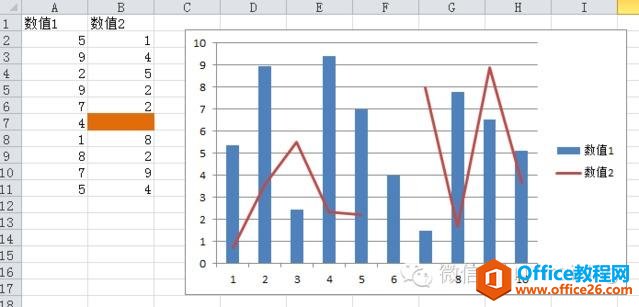
当你制作图表的时候遇到了以下的情况,应该怎么办呢?
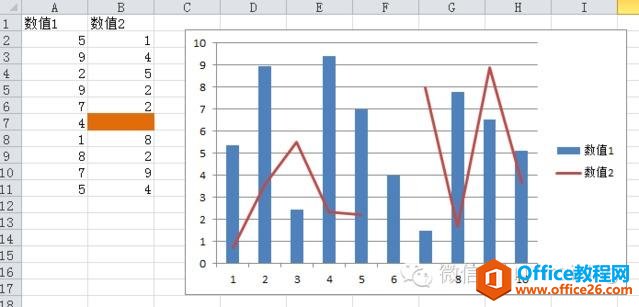
(1)图表工具 – 设计 – 选择数据
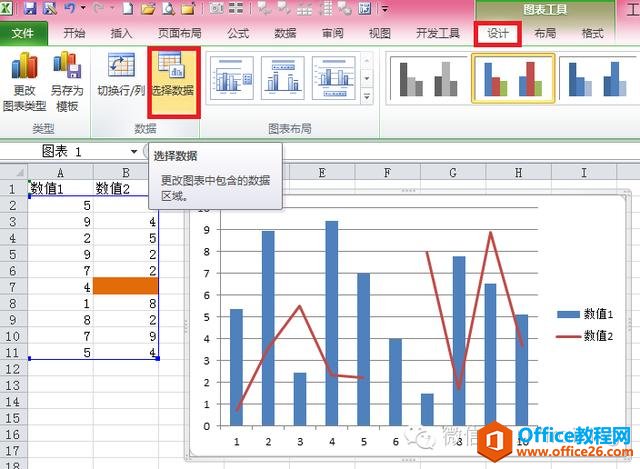
(2)设置如何处理空单元格
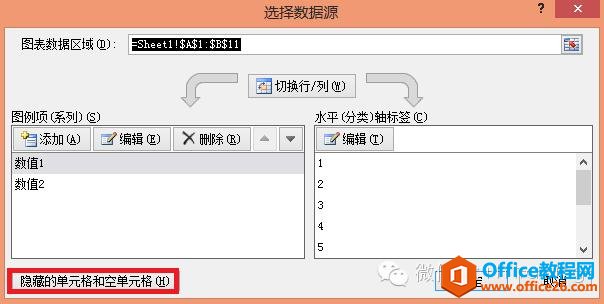
(3)改为:“零值”
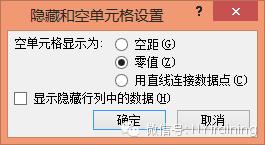
(4)效果如下:
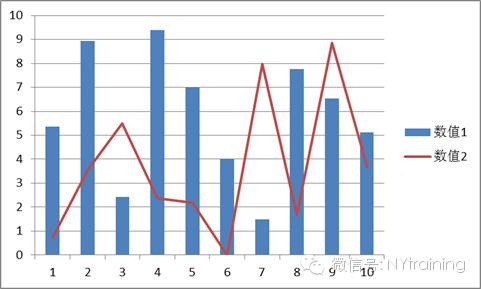
(5)改为“用直线连接数据点”
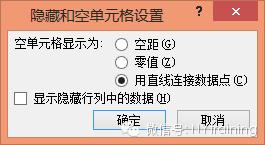
(6)效果如下:
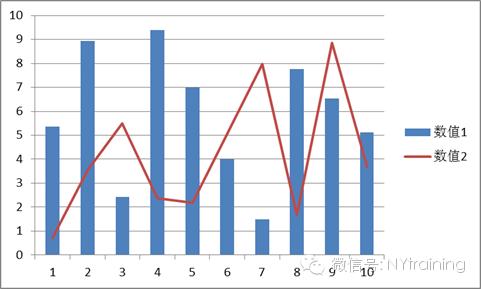
本文摘自:https://www.office26.com/excel/excel_10891.html,感谢原作者